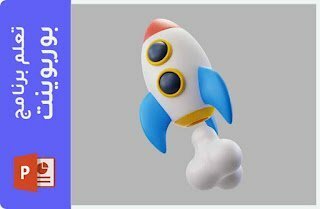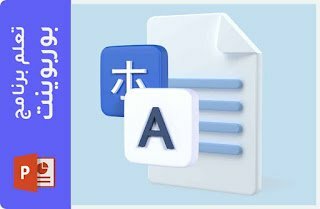تحويل عرض بوربوينت الى فيديو
يمكنك تحويل عرض البوربوينت الى فيديو بسهولة عن طريق برنامج بوربوينت ودون الحاجة الى تثبيت برامج اضافية أو مواقع اونلاين
لمعرفة طريقة عمل ذلك يمكنك مشاهدة الفيديو أما اذا كنت تفضل القراءة فيمكنك تخطي الفيديو واتباع الخطوات التي سنذكرها :
تحويل من بوربوينت الى فيديو(طريقتين بدون برامج اضافية أو مواقع أونلاين)
تحويل من بوربوينت الى فيديو (الطريقة الأولى) اصدار اوفيس 2013 2016 2019 365
1- قائمة ملف > اختيار تصدير > انشاء فيديو ثم اختيار دقة الفيديو
5- اختر نوع الملف MP4 > حفظ
6- يمكن مشاهدة تقدم إنشاء الفيديو من خلال الشريط بالاسفل حيث تستغرق عملية إنشاء الفيديو وقتاً يعتمد على حجم العرض
وفي حالة الحاجة الى عمل توقيتات مختلفة لكل شريحة فيمكن تغييرعدد الثواني التي تستغرقها كل شريحة :
من قائمة انتقالات> اختيار “بعد” وادخال الوقت المطلوب لكل شريحة وعند تصدير الفيديو اختيار استخدام التوقيتات والسرد المسجلين في خطوة 2 بدلا من لا تستخدم تسجيل التوقيتات والسرد
6- يمكن مشاهدة تقدم إنشاء الفيديو من خلال الشريط بالاسفل حيث تستغرق عملية إنشاء الفيديو وقتاً يعتمد على حجم العرض
وفي حالة الحاجة الى عمل توقيتات مختلفة لكل شريحة فيمكن تغييرعدد الثواني التي تستغرقها كل شريحة :
من قائمة انتقالات> اختيار “بعد” وادخال الوقت المطلوب لكل شريحة وعند تصدير الفيديو اختيار استخدام التوقيتات والسرد المسجلين في خطوة 2 بدلا من لا تستخدم تسجيل التوقيتات والسرد
تحويل من بوربوينت الى فيديو (الطريقة الثانية) اصدار اوفيس 2013 2016 2019 365
1- قائمة ملف > اختيار حفظ باسم
4- وفي حالة الحاجة الى عمل توقيتات مختلفة لكل شريحة فيمكن تغييرعدد الثواني التي تستغرقها كل شريحة :
من قائمة انتقالات> اختيار “بعد” وادخال الوقت المطلوب لكل شريحة
تحويل من بوربوينت الى فيديو اصدار اوفيس 2010
1- قائمة ملف > اختيار حفظ وارسال> انشاء فيديو
2- اختيار لا تستخدم تسجيل التوقيتات والسرد
3- تعديل مدة الثواني التي تستغرقها كل شريحة
4- ثم حدد انشاء فيديو
5- اختر نوع الملف MP4 > حفظ
6- يمكن مشاهدة تقدم إنشاء الفيديو من خلال الشريط بالاسفل حيث تستغرق عملية إنشاء الفيديو وقتاً يعتمد على حجم العرض
7- وفي حالة الحاجة الى عمل توقيتات مختلفة لكل شريحة فيمكن تغييرعدد الثواني التي تستغرقها كل شريحة :
2- اختيار لا تستخدم تسجيل التوقيتات والسرد
3- تعديل مدة الثواني التي تستغرقها كل شريحة
4- ثم حدد انشاء فيديو
5- اختر نوع الملف MP4 > حفظ
6- يمكن مشاهدة تقدم إنشاء الفيديو من خلال الشريط بالاسفل حيث تستغرق عملية إنشاء الفيديو وقتاً يعتمد على حجم العرض
7- وفي حالة الحاجة الى عمل توقيتات مختلفة لكل شريحة فيمكن تغييرعدد الثواني التي تستغرقها كل شريحة :
من قائمة انتقالات > اختيار “بعد” وادخال الوقت المطلوب لكل شريحة وعند تصدير الفيديو اختيار استخدام التوقيتات والسرد المسجلين في خطوة 2 بدلا من لا تستخدم تسجيل التوقيتات والسرد